Habt Ihr noch Installationsdatenträger wie CDs oder DVDs? So schön die Gewissheit eines anfassbaren Mediums ist, es ist unhandlich und anfällig. Das geht auch einfacher!
Ganze DVDs in einer Datei: ISOs
In den allermeisten Fällen sind CDs und DVDs ja nichts anderes als ein Datenträger, der im Gegensatz zu einer Festplatte geringere Kapazität hat und vor allem nicht beschreibbar ist. Der Vorteil: Ihr könnt nicht versehentlich etwas davon löschen, die Dateien darauf bleiben unverändert. Meist enthält eine DVD eine so große Zahl von Dateien, dass Ihr sie nicht mit vertretbarem Aufwand auf eine externe Festplatte kopieren könnt. Die Lösung in Windows: So genannte ISO-Dateien. Das ist ein Standard-Format, das die Dateien in ihrer Ordnerstruktur in einer einzigen Datei zusammenfasst.
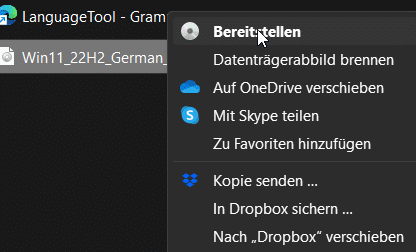
Öffnen einer ISO-Datei
ISO-Dateien findet Ihr bei vielen Anbietern direkt auf der Webseite. Die meisten Programme sind nicht lauffähig, wenn Ihr nur die Dateien und nicht zusätzlich noch einen Lizenzcode habt. Der Download alleine nützt Euch also nichts, hat aber einen großen Vorteil: Ihr bekommt immer die aktuellste Version der Software, statt nach der Installation von einem vor Monaten gebrannten Datenträger gleich mehrere Updates machen zu müssen. Wenn Ihr nun eine solche ISO-Datei bekommen habt, dann könnt Ihr die wie eine DVD in Windows verwenden:
- Öffnet den Explorer und navigiert zu dem Ordner, in dem die ISO abgelegt ist.
- Klickt mit der rechten Maustaste auf die ISO-Datei.
- Klickt dann im sich öffnenden Kontext-Menü auf Bereitstellen.
- Ihr habt dann im Explorer ein neues (virtuelles) DVD-Laufwerk, das die Dateien enthält.
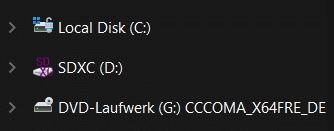
Erstellen einer ISO-Datei
Nun kann es ja auch andersherum Sinn machen, aus bestimmten Dateien oder einer eigenen CD/DVD eine ISO-Datei zu erstellen. Da habt Ihr zwei Möglichkeiten:
- Wenn es darum geht, Windows in eine ISO-Datei zu sichern, dann könnt Ihr Euch direkt bei Microsoft bedienen: Hier findet Ihr die aktuellen Windows-Versionen direkt zum Download.
- Alternativ könnt Ihr Programme wie den Infrarecorder oder IMGBurn verwenden, um aus einer CD/DVD oder einer Verzeichnisstruktur auf Eurer Festplatte eine ISO-Datei zu erstellen.
- ISO-Dateien gelten für Windows (und andere Betriebssysteme) als normale Dateien und können beliebig kopiert und einsortiert werden.
- Achtet aber darauf: Wenn Ihr Verzeichnisse von Eurer Festplatte als ISO sichert, dann enthalten diese auch alle Eure persönlichen Dateien und Einstellungen!





